• مسجل في: جميع الحلول عن الهاتف • حلول مجربة
كل صباح نستيقظ على الأسرة لدينا مع هواتفنا المجاور حيث نقوم من النوم. في بعض الأحيان حتى لا ننام دون الرسائل النصية احبائنا. إلقاء نظرة فاحصة في بيئة مشغول ستكشف عن الأشخاص الذين يحملون هواتفهم ربما الرسائل النصية. وهذه الملاحظة يكشف عن الدور الذي تؤديه رسائل في حياتنا ومن ثم ضرورة أن يكون منبرا جيدا لحفظ هذه الرسائل لاستخدامها في المستقبل.
خدمة الرسائل بدور أساسي في توفير المعلومات. مع العدد المتزايد من أي وقت مضى من الهواتف النقالة، رسائل قد أصبحت واحدة من الأدوات الأكثر موثوقية للاتصالات. هذا جزئيا لأنها توفر وسيلة للاحتفاظ بسجل لمراجع مستقبلية خلافا في التواصل اللفظي.
ومع ذلك، مع مرور الوقت رسائل تميل إلى تتراكم وملء ذاكرة الهاتف لدينا مما يستلزم المزيد من إجراءات مثل حذف أو النسخ الاحتياطي. أن هذا الأخير أكثر تفضيلاً كما أنها توفر أساسا لاسترجاع ينبغي حاجة تنشأ. استرجاع مهم جداً كرسالة قد يتسبب لك بتعويض عن الأضرار أو يؤدي إلى تكبد تكلفة. (انظر كيفية استعادة الرسائل المحذوفة من أي فون.)
هناك ثلاثة أساليب الأعلى التي يمكن استخدامها للنسخ الاحتياطي فون رسائل نصية. وهي تشمل:
- [ايكلوود] النسخ الاحتياطي
- النسخ الاحتياطي من خلال أي تيونز
- النسخ الاحتياطي عن طريق Dr.Fone--دائرة الرقابة الداخلية بيانات النسخ الاحتياطي والاستعادة .
النسخ الاحتياطي للرسائل في أي فون من خلال [ايكلوود]
[ايكلوود] هو سحابة التخزين وخدمة الحوسبة على الإنترنت من أبل. تحتاج فقط لتسجيل الدخول وإنشاء حساب. بعد ذلك أنها نزهة في الحديقة مع مقدار المساحة الحرة المنصوص عليه احتياطياً العديد. لأنه يأتي مع ذاكرة حرة مساحة 5 غيغا بايت التي يمكن زيادتها من خلال شراء أكثر إذا كان يلزم أن يكون. بالإضافة إلى واجهة سهلة الاستعمال ويوفر واحدة من أفضل السبل للنسخ الاحتياطي للرسائل دون كثير من التوتر.
الراحة ماذا يفعل أفضل منذ واحد احتياطي الرسائل بالنقر على الهاتف في أي مكان وفي أي وقت. ومع ذلك، لا يوجد شيء جيد أن يأتي دون الجانب الثاني وايكلوود ليست استثناء حيث أنها عرضه للمتطفلين عديدة حيث أنها مصدر على إنترنت لتخزين.
ينبغي اتباع الخطوات التالية لإجراء نسخ احتياطي الرسائل في [ايكلوود] فعالية:
- • انقر على أيقونة الإعدادات على الشاشة الرئيسية فون
- • قم بالتمرير لأسفل حتى تقوم بتحديد موقع [ايكلوود]
- • ضرب من القائمة [ايكلوود]
- • انقر على 'التخزين والنسخ الاحتياطي'
- • دورة في [ايكلوود] احتياطي
- • انقر على العودة حتى الآن كما هو موضح في الرسم التوضيحي أدناه.
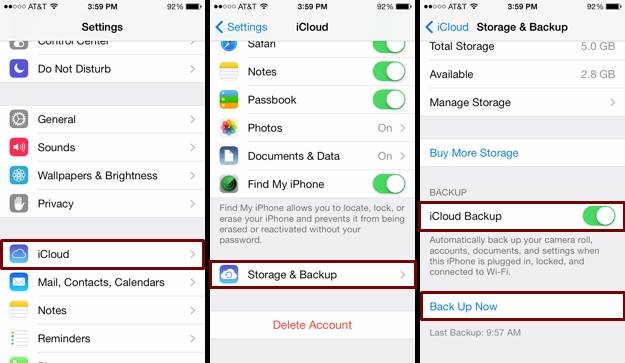
النسخ الاحتياطي للرسائل من خلال أي تيونز
أي تيونز برنامج إدارة وسائل الإعلام التي وضعتها شركة أبل، المرتبطة عادة بمحتوى الصوت والفيديو. تجد لي على أي تيونز، والحصول على بلدي الموسيقى على أي تيونز، بعض العبارات الشائعة أن تسمع في جميع أنحاء الشوارع والحفلات الموسيقية. ولكن هل أن كل ما يمكن القيام به؟ تم تصميم أي تيونز لأداء العديد من مهام وسائل الإعلام مثل تشغيل الموسيقى، وبث رسائل والأهم من كل تخزين الرسائل.
يمكن استخدام أي تيونز للنسخ الاحتياطي للرسائل من أي فون الخاص بك نظراً لأنه يمكن أن تكون متزامنة مع كمبيوتر. مماثلة إلى [ايكلوود] له واجهة سهلة الاستعمال التي يمكن استخدامها بسهولة إجراء نسخ احتياطي الرسائل في نقرة ثانية.
للنسخ الاحتياطي الرسائل عن طريق أي تيونز، يجب اتباع الخطوات التالية:
- • استخدام أحد المنافذ المتاحة للكمبيوتر الاتصال USB بالهاتف.
- • بمجرد توصيله، أي تيونز فتح وانتقل إلى علامة التبويب "ملف" في أي تيونز.
- • انقر على 'ملف' وحدد "الأجهزة"، كما هو موضح أدناه.
- • في إطار 'الأجهزة' تحديد النسخ الاحتياطي.
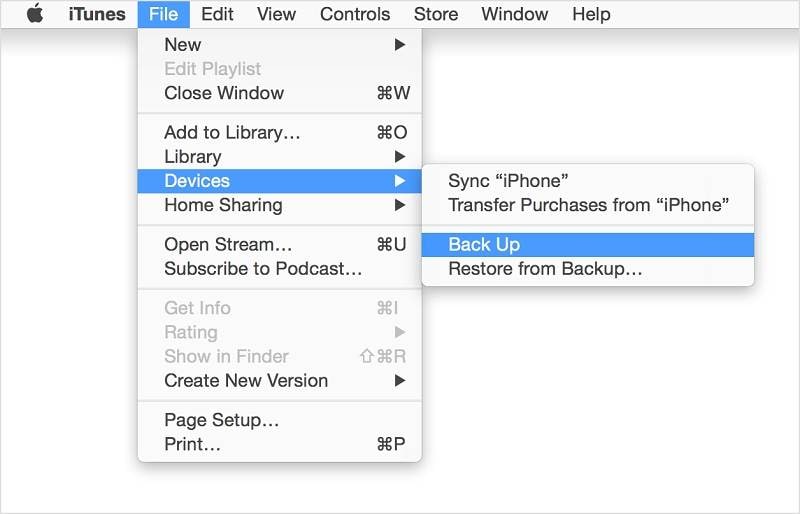
النسخ الاحتياطي للرسائل عن طريق Dr.Fone--دائرة الرقابة الداخلية بيانات النسخ الاحتياطي والاستعادة
Dr.Fone-- دائرة الرقابة الداخلية بيانات النسخ الاحتياطي والتصدير تجعلك القيام نسخة احتياطية كاملة تقريبا جميع البيانات على جهاز iOS الخاص بك، أو يمكنك تصدير البيانات التي تريد الاحتفاظ بها على جهاز الكمبيوتر أو الجهاز الخاص بك بشكل انتقائي. إذا كنت ترغب في ذلك، يمكنك أيضا استعادة النسخ الاحتياطي للبيانات إلى الجهاز الخاص بك عن طريق تحديد العناصر التي تريدها. سيكون خياراً أفضل من استخدام أي تيونز أو [ايكلوود].

Dr.Fone--دائرة الرقابة الداخلية بيانات النسخ الاحتياطي والاستعادة
النسخ الاحتياطي واستعادة دائرة الرقابة الداخلية "بيانات تشغيل مرنة".
- بنقرة واحدة للنسخ الاحتياطي الجهاز دائرة الرقابة الداخلية كاملة على جهاز الكمبيوتر الخاص بك.
- السماح لمعاينة واستعادة أي بند من النسخة الاحتياطية لجهاز.
- تصدير ما تريد من عملية النسخ الاحتياطي على جهاز الكمبيوتر الخاص بك.
- عدم فقدان البيانات على الأجهزة أثناء عملية الاستعادة.
- بشكل انتقائي النسخ الاحتياطي واستعادة أي البيانات التي تريدها.
خطوات حول كيفية استخدام Dr.Fone--دائرة الرقابة الداخلية بيانات النسخ الاحتياطي واستعادة "النسخ الاحتياطي الرسائل"
الخطوة 1- توصيل أي فون الخاص بك إلى جهاز الكمبيوتر
بعد تحميل وتثبيت Dr.Fone بنجاح على جهاز الكمبيوتر الخاص بك، iPhone الاتصال الخاص بك إلى جهاز الكمبيوتر، ثم اختر "أدوات أكثر" في الجزء السفلي الأيسر، حدد "جهاز النسخ الاحتياطي & تصدير البيانات" خيار من القائمة أداة. ثم سوف Dr.Fone تلقائياً الكشف عن جهاز iOS الخاص بك.

الخطوة 2- حدد نوع ملف للنسخ الاحتياطي
بعد توصيل أي فون الخاص بك successfully,Dr.Fone سيتم الكشف عن أنواع الملفات على الجهاز الخاص بك تلقائياً، ويمكنك تحديد "الرسائل المرفقات" للنسخ الاحتياطي. ثم انقر فوق "النسخ الاحتياطي".
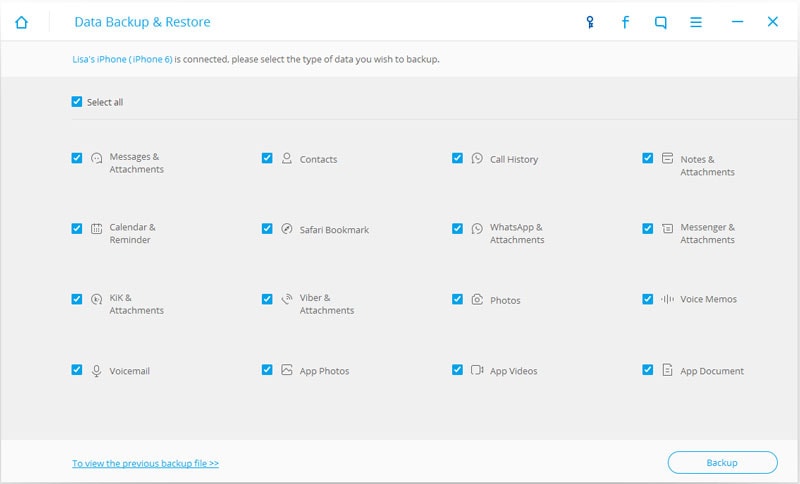
الآن Dr.Fone هو النسخ الاحتياطي للرسائل الخاصة بك.
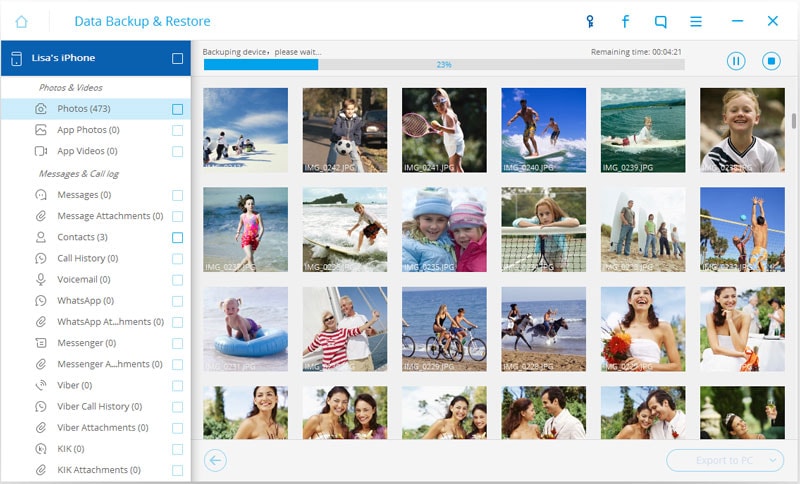
الخطوة 3- استعادة أو تصدير محتوى النسخ الاحتياطي
عند اكتمال النسخ الاحتياطي، انقر فوق الأسفل في الزاوية السفلية اليمنى من الإطار "استعادة للجهاز" أو "تصدير إلى جهاز الكمبيوتر". يتوقف على لك.
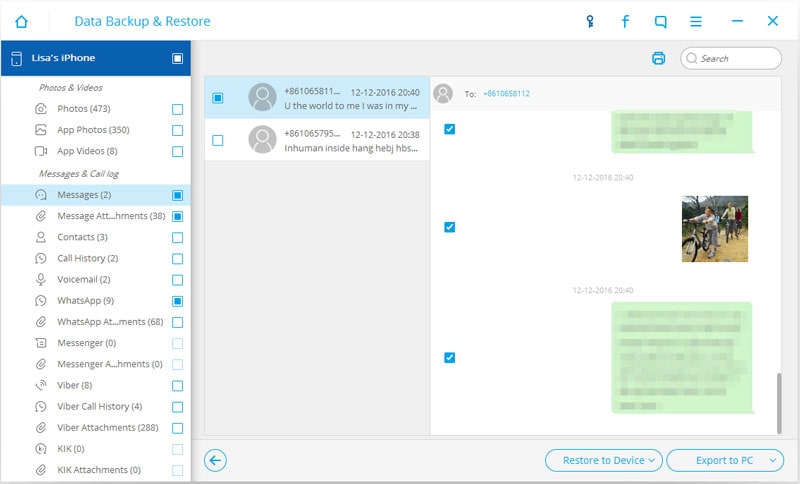
رسائل
- إدارة الرسائل 1
- 1.1 المواقع SMS مجاناً
- 1.2 إرسال الرسائل المجهولة
- 1.3 خدمة النص الشامل
- 1.5 رسالة نصية إلى الأمام
- 1.6 تعقب الرسائل
- 1.7 تشفير الرسائل
- 1.8 قراءة الرسائل
- 1.9 الحصول على سجلات رسالة
- 1.10 إخفاء الرسائل
- 1.11 رسائل الجدول
- 1.12 استرداد الرسائل سوني
- 1.13 مجموعة إرسال رسالة
- 1.14 تلقي رسائل على الإنترنت
- 1.15 قراءة رسالة على الإنترنت
- 1.16 إرسال رسالة عبر البريد الإلكتروني
- 1.17 رسالة مزامنة عبر أجهزة متعددة
- 1.18 إرسال وتلقى الرسائل من الكمبيوتر
- 1.20 إرسال رسالة مجانية من جهاز الكمبيوتر
- 1.21 رسائل حب
- 2 فون رسالة
- 2.1 إصلاح "المشكلات رسالة" فون
- 2.2 حفظ رسائل فون
- 2.3 طباعة رسائل فون
- 2.4 استرداد فون بوك رسالة
- 2.5 رسائل فون البحث
- 2.6 iMessages النسخ الاحتياطي
- 2.7 أي فون واضحة "الرسالة ذاكرة التخزين المؤقت"
- 2.8 تجميد فون رسالة
- 2.9 احتياطية رسالة
- 2.10 قراءة فون "حذف الرسالة"
- 2.11 استخراج فون رسالة
- 2.12 فون عرض رسالة على جهاز الكمبيوتر
- 2.13 iMessages النسخة الاحتياطية لجهاز الكمبيوتر
- 2.14 استعادة الرسائل المحذوفة في أي فون
- 2.15 أعيد فون رسالة
- 2.16 استعادة [ايكلوود] رسالة
- 2.17 نقل رسالة من iPhone إلى Mac
- 2.18 حفظ فون الصورة من الرسائل
- 3 Anroid الرسائل
- 3.2 استرداد الرسائل الروبوت
- 3.3 استرداد الرسالة فيسبوك الروبوت
- 3.4 رسالة أونديلتيد الروبوت
- 3.5 استرداد الرسائل من كسر أدنرويد
- 4 سامسونج رسائل
